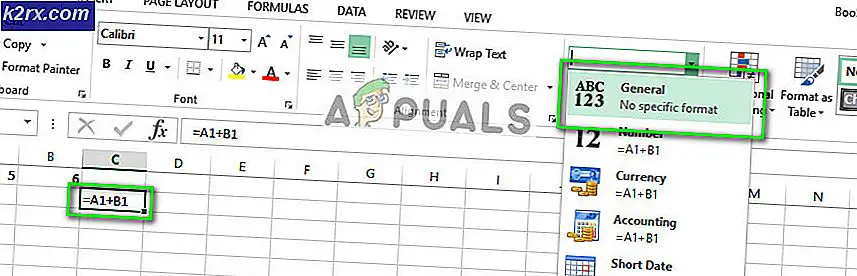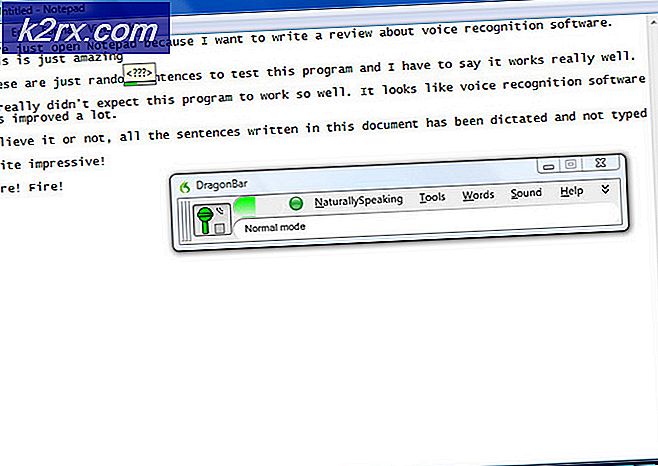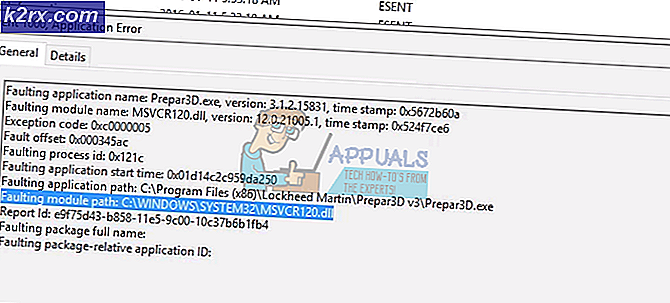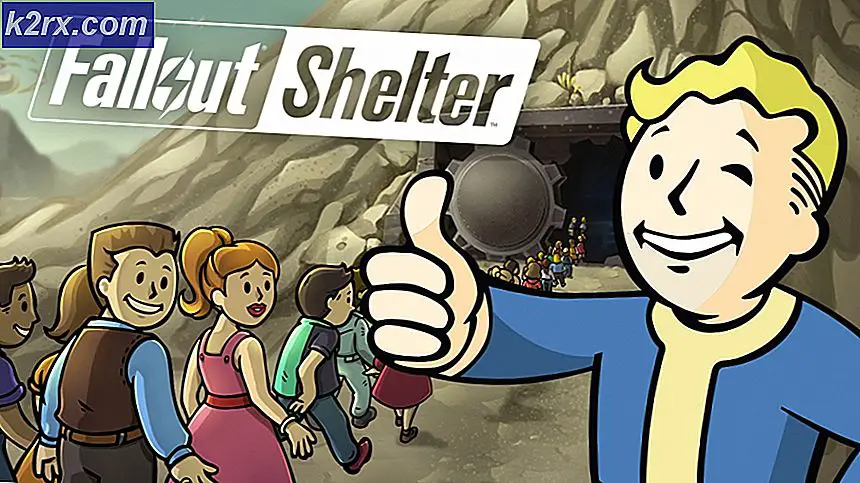UPDATE: Credential Manager Error 0x80070057 der Parameter ist falsch
Credential Manager ist im Grunde ein digitales Schließfach, in dem Windows Anmeldeinformationen für die Anmeldung (Benutzername, Passwort usw.) als Web-Anmeldeinformationen für andere Computer auf Ihren Servern, Netzwerken oder Internetstandorten wie Websites speichert. Die gesicherten Passwörter und Benutzernamen in Windows ermöglichen es Ihnen, sie sicher als Teil Ihres Profils zu speichern. Diese Daten werden dann von Windows selbst oder von anderen Anwendungen verwendet, die genau wissen, wie sie zu verwenden sind, z. B. Internet Explorer, Windows Explorer, in Windows Live Essentials enthaltene Tools oder Anwendungen zum Ausführen virtueller Maschinen.
Vor Windows 10 scheint nur Internet Explorer mit Credential Manager interagiert zu haben, aber Windows 10 wird mit Microsoft Edge als Standard-Webbrowser geliefert. Aus diesem Grund scheint Edge mit dem Credential Manager besser zu interagieren.
Wenn Sie Web-Passwörter in Windows 10 aufgrund von Fehler 0x80070057 nicht verwalten können . Der Parameter ist falsch . Versuchen Sie diese Methoden, um Ihr Problem zu lösen.
Methode 1: Führen Sie den zugehörigen Dienst aus
Halten Sie die Windows-Taste gedrückt und drücken Sie R. Geben Sie services.msc ein und drücken Sie die Eingabetaste. Das Fenster Dienste wird angezeigt. Scrollen Sie nach unten und suchen Sie nach Credential Manager. Rechtsklicken Sie darauf und klicken Sie auf Eigenschaften. Sobald die Eigenschaftenfenster angezeigt werden, wählen Sie im Dropdown-Menü Startup den Eintrag Manuell. Klicken Sie auf Anwenden und dann auf OK. Starten Sie Ihren Computer neu und prüfen Sie, ob das Problem behoben ist oder nicht.
Wenn die Starteinstellung bereits auf manuell eingestellt ist, versuchen Sie die Methoden 2 und 3.
Methode 2: Verwenden Sie Microsoft Edge zum Verwalten und Durchsuchen von Anmeldeinformationen
Die Verwendung des Webbrowsers Edge ist eine indirekte Lösung, um diesen Credential Manager-Fehler zu beheben. Öffnen Sie den Edge- Browser. Klicken Sie auf die drei Punkte (...) In der oberen rechten Ecke des Browserfensters. Klicke auf Einstellungen.
PRO TIPP: Wenn das Problem bei Ihrem Computer oder Laptop / Notebook auftritt, sollten Sie versuchen, die Reimage Plus Software zu verwenden, die die Repositories durchsuchen und beschädigte und fehlende Dateien ersetzen kann. Dies funktioniert in den meisten Fällen, in denen das Problem aufgrund einer Systembeschädigung auftritt. Sie können Reimage Plus herunterladen, indem Sie hier klickenScrollen Sie nach unten zur Option Erweiterte Einstellungen und klicken Sie auf Erweiterte Einstellungen anzeigen.
Scrollen Sie nun nach unten zum Bereich Datenschutz und Dienste . Klicken Sie auf Meine gespeicherten Passwörter verwalten.
Eine Liste der Websites, für die Sie Passwörter gespeichert haben, wird auf dem Bildschirm angezeigt. Die Webseiten werden in zufälliger Reihenfolge sein. Wenn Sie auf einen Eintrag klicken, sehen Sie a) Die URL, b) den Benutzernamen, c) Punkte für die Anzeige des Passworts. Wähle zufällig einen Eintrag, ändere das Passwort und klicke dann auf Speichern. Das Problem sollte jetzt behoben werden. Gehen Sie zu Credentials Manager und Sie werden alle Ihre Web-Anmeldeinformationen sehen können.
Methode 3: Verwenden Sie den Datei-Explorer
Wenn Sie diese Methode befolgen, werden alle gespeicherten Passwörter in Browsern möglicherweise gelöscht, das Problem wird jedoch gelöst.
Halten Sie die Windows- Taste gedrückt, und drücken Sie R. Geben Sie% appdata% ein und drücken Sie die Eingabetaste. Klicken Sie auf Ansicht in der Menüleiste und aktivieren Sie die Option Versteckte Elemente . Navigieren Sie zu AppData \ Roaming \ Microsoft \ Protect. Sichern Sie im Schutzfenster alle Dateien und Ordner. Löschen Sie nach Abschluss der Sicherung alle Inhalte in diesem Ordner. Öffnen Sie den Anmeldeinformations-Manager. Sie werden feststellen, dass das Problem behoben wurde.
Fehlercode 0x80070057 kann auch beim Aktualisieren von Windows auftreten. Überprüfen Sie Windows Update-Fehler 0x80070057, wenn Sie diesen Fehler erhalten, wenn Sie versuchen, Windows zu aktualisieren.
PRO TIPP: Wenn das Problem bei Ihrem Computer oder Laptop / Notebook auftritt, sollten Sie versuchen, die Reimage Plus Software zu verwenden, die die Repositories durchsuchen und beschädigte und fehlende Dateien ersetzen kann. Dies funktioniert in den meisten Fällen, in denen das Problem aufgrund einer Systembeschädigung auftritt. Sie können Reimage Plus herunterladen, indem Sie hier klicken